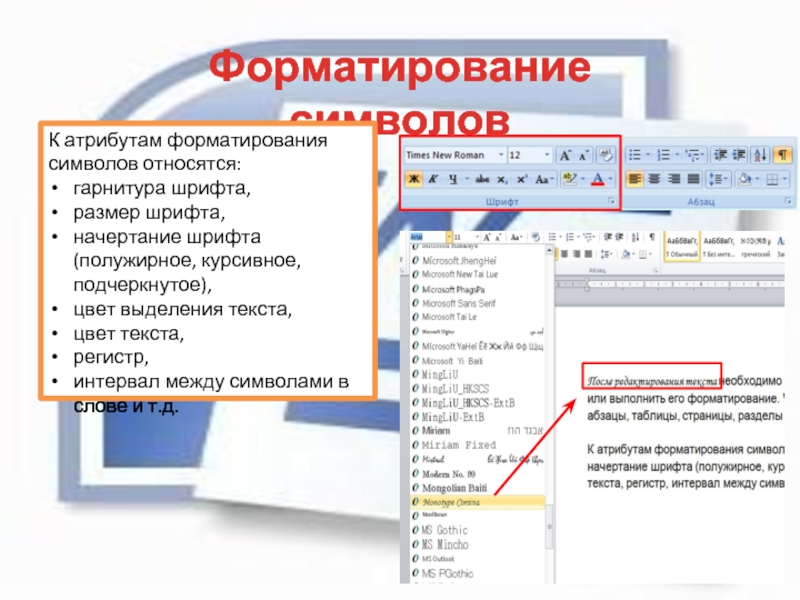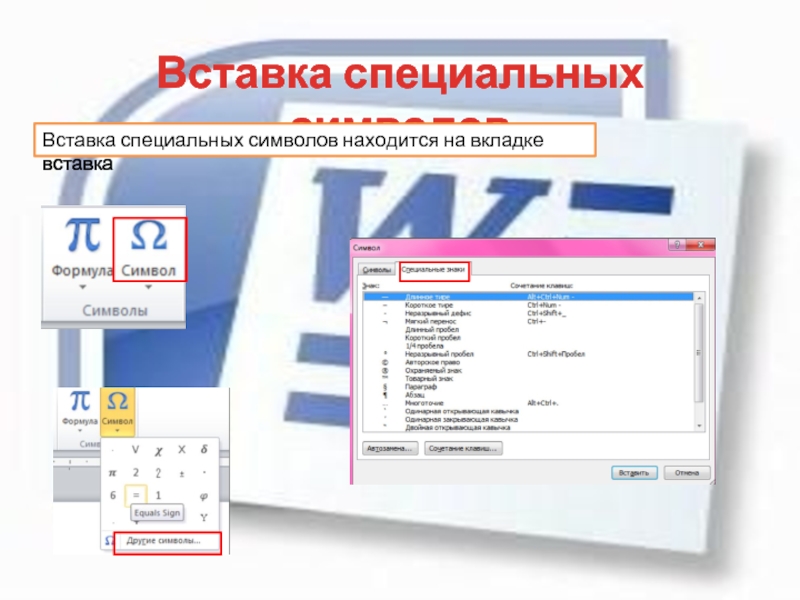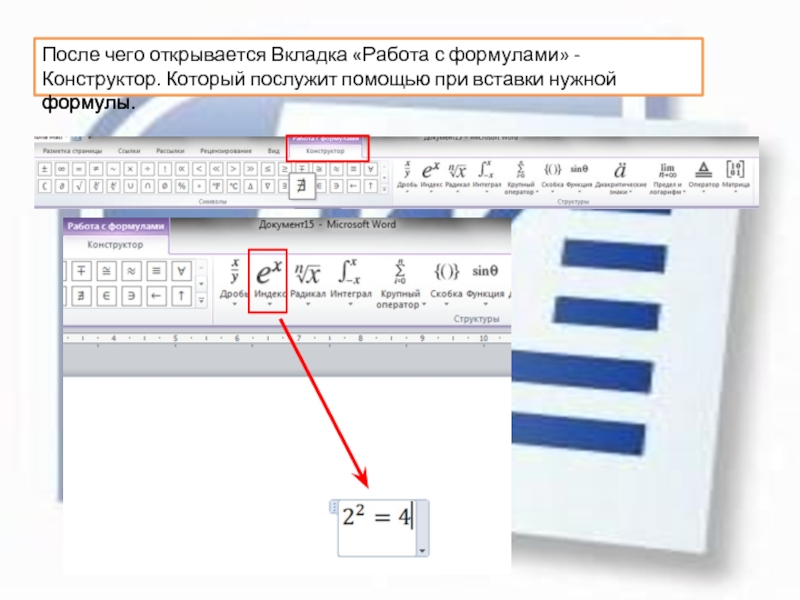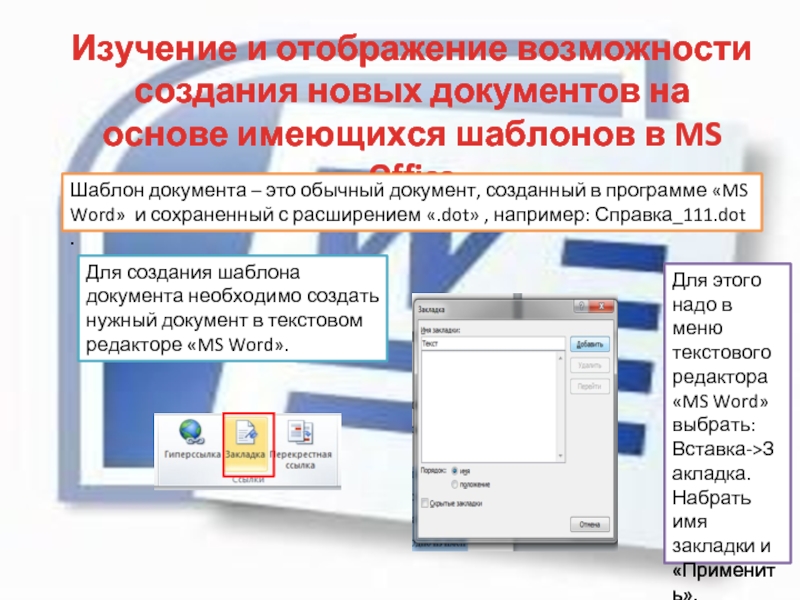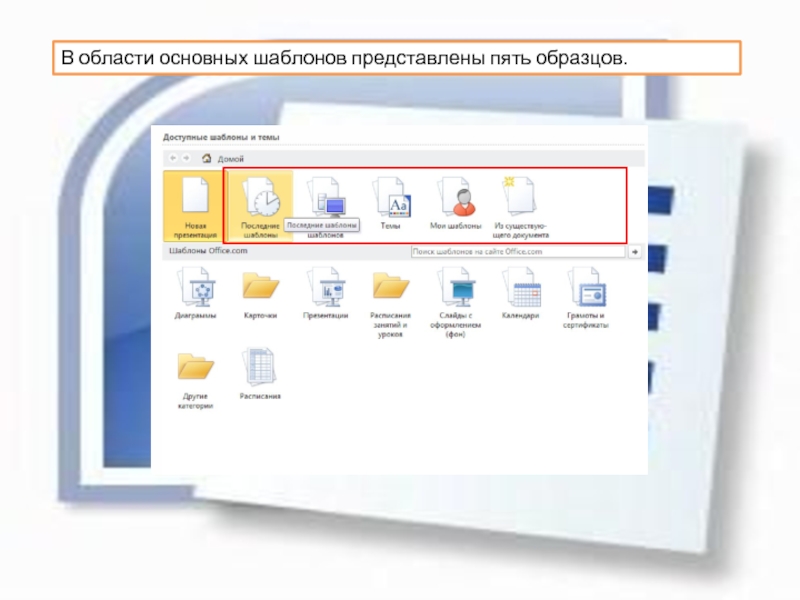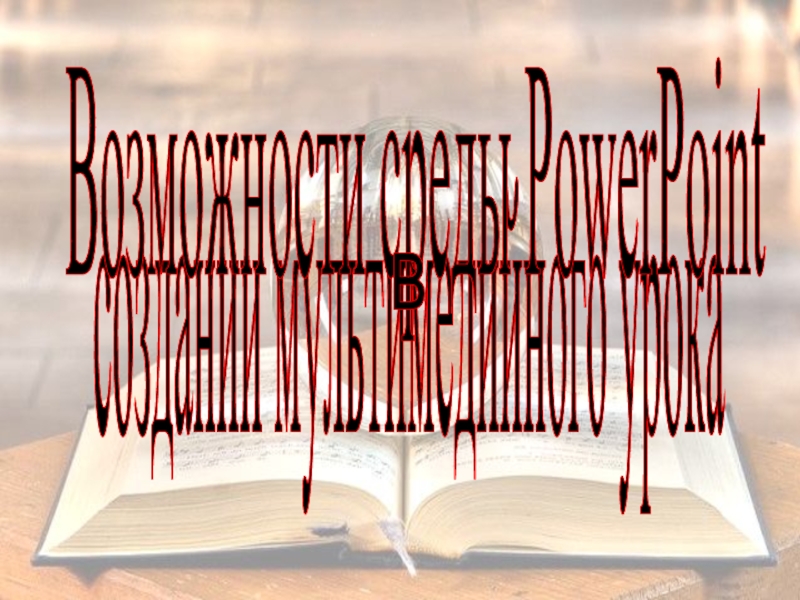- Главная
- Разное
- Дизайн
- Бизнес и предпринимательство
- Аналитика
- Образование
- Развлечения
- Красота и здоровье
- Финансы
- Государство
- Путешествия
- Спорт
- Недвижимость
- Армия
- Графика
- Культурология
- Еда и кулинария
- Лингвистика
- Английский язык
- Астрономия
- Алгебра
- Биология
- География
- Детские презентации
- Информатика
- История
- Литература
- Маркетинг
- Математика
- Медицина
- Менеджмент
- Музыка
- МХК
- Немецкий язык
- ОБЖ
- Обществознание
- Окружающий мир
- Педагогика
- Русский язык
- Технология
- Физика
- Философия
- Химия
- Шаблоны, картинки для презентаций
- Экология
- Экономика
- Юриспруденция
ОСВОЕНИЕ ТЕКСТОВОГО РЕДАКТОРА WORD презентация
Содержание
- 1. ОСВОЕНИЕ ТЕКСТОВОГО РЕДАКТОРА WORD
- 2. Возможности форматирования текста Возможности редактирования текста
- 3. Форматирование текста— в компьютерном наборе изменение внешнего
- 4. Основные параметры форматирования страниц: границы рабочего
- 5. Форматирование абзаца Настройка (форматирование) абзаца, подразумевает
- 6. Форматирование символов К атрибутам форматирования символов относятся:
- 7. Редактирование текста Редактирование документа - это внесение
- 8. Редактирование текста в Word с помощью средства Найти и Заменить текст
- 9. Редактирования фрагментов Для отмены ошибочного действия в Word применяется операция откатки.
- 10. Проверка правописания как средство редактирования
- 11. Вставка символов Вставка символов находится на вкладке вставка
- 12. Вставка специальных символов Вставка специальных символов находится на вкладке вставка
- 14. Работа с графическими объектами
- 15. Вставка WordArt в документ Word Элементы WordArt находятся на вкладке вставка
- 16. Работа с таблицами
- 17. Работа с таблицами При нажатии кнопки Таблица
- 18. Вставка таблицы с помощью окна диалога "Вставка
- 19. Для редактирования и форматирования таблиц можно использовать
- 20. Работа с формулами Для вставки формулы необходимо
- 21. После чего открывается Вкладка «Работа с формулами»
- 22. Изучение и отображение возможности создания новых документов
- 23. В области основных шаблонов представлены пять образцов.
- 24. Последние шаблоны Образцы шаблонов – набор шаблонов,
- 25. Дополнительные шаблоны Дополнительные шаблоны или шаблоны Office.com
- 26. Спасибо за внимание!=)
Слайд 2Возможности форматирования текста
Возможности редактирования текста
Работа с графическими объектами
Работа с таблицами
Работа
Изучение и отображение возможности создания новых документов на основе имеющихся шаблонов в MS Office
Содержание
Слайд 3Форматирование текста— в компьютерном наборе изменение внешнего вида текста, его частей:
Форматирование текста
Нужно выделить текст
Затем выбрать шрифт
Слайд 4Основные параметры форматирования страниц:
границы рабочего поля (поля сверху, снизу, слева,
ориентация страниц.
Слайд 5Форматирование абзаца
Настройка (форматирование) абзаца, подразумевает :
расстояние справа или слева от абзаца;
междустрочный
выравнивание строк абзаца относительно левого и правого поля;
отступ или выступ первой строки абзаца;
интервал перед абзацем и после него;
разбивка абзаца на страницы.
Слайд 6Форматирование символов
К атрибутам форматирования символов относятся:
гарнитура шрифта,
размер шрифта,
начертание
цвет выделения текста,
цвет текста,
регистр,
интервал между символами в слове и т.д.
Слайд 7Редактирование текста
Редактирование документа - это внесение изменений в содержимое документа.
Редактирование
Слайд 10Проверка правописания
как средство редактирования
Нужно установить курсор на подчёркнутое красной линией
Слайд 17Работа с таблицами
При нажатии кнопки Таблица отображаются опции всех пяти методов
Слайд 18Вставка таблицы с помощью окна диалога "Вставка таблицы". Для применения этого
Работа с таблицами
Слайд 19Для редактирования и форматирования таблиц можно использовать инструменты, помещенные на вкладках
Слайд 20Работа с формулами
Для вставки формулы необходимо найти на вкладке вставка раздел
При нажатии на формулы, отображается список стандартных формул. Если нет походящей формулы ,то можно выбрать вкладку «Вставить новую формулу.
Слайд 21После чего открывается Вкладка «Работа с формулами» - Конструктор. Который послужит
Слайд 22Изучение и отображение возможности создания новых документов на основе имеющихся шаблонов
Шаблон документа – это обычный документ, созданный в программе «MS Word» и сохраненный с расширением «.dot» , например: Справка_111.dot .
Для создания шаблона документа необходимо создать нужный документ в текстовом редакторе «MS Word».
Для этого надо в меню текстового редактора «MS Word» выбрать: Вставка->Закладка. Набрать имя закладки и «Применить».